יצירת סמליל לתיקייה או לכרטיס זיכרון
-
במדריך הזה אסביר בקצרה על אפשרות מעניינת ושימושית מאוד - יצירת סמל/אייקון או בעברית סמליל, לאונקי או דיסק כלשהוא שאתם מעוניינים לבחור לו סמל אישי שלכם שיצרתם בעצמכם, וכך תוכלו לזהות בקלות את האונקי שלכם מתוך מספר התקנים.
העיקרון בנוי על שני שלבים: 1) יצירת הסמל המתאים לכך; 2) התקנתו על המדיה הנדרשת
1) יצירת הסמל
ראשית עלינו ליצור קובץ שנועד לשם כך במערכות ההפעלה של Windows והסיומת שלו ico – קיצור של Icon. ניתן לעשות זאת בשתי דרכים, או בעזרת התוכנה המופלאה שכל כך התרגלנו אליה Format Factory שניתנת להורדה חופשית בקישור הזה,
ניכנס לתפריט תמונה, נבחר בקטגוריה -> ico ונעתיק לשם את קובץ התמונה שנרצה ליצור, אחר כך נדלג לסעיף 2.
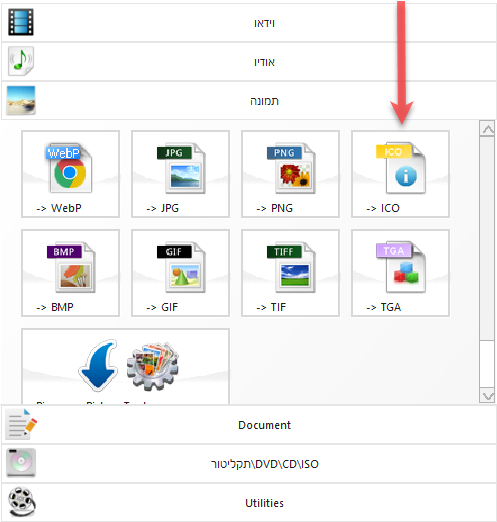
אפשרות שניה היא בצורה ידנית (מהנה יותר, כי נמאס שעובדים בשבילנו כל הזמן, למשל המדריך הזה שמישהו כתב אותו
 ...),
...),נפתח את קובץ התמונה באמצעות תוכנת צייר, נקטין את הגודל של התמונה ע"י שינוי גודל – פיקסלים לבין 25-10 פיקסלים, קטן לחלוטין כי על הקובץ להיות מקסימום בגודל 2KB.
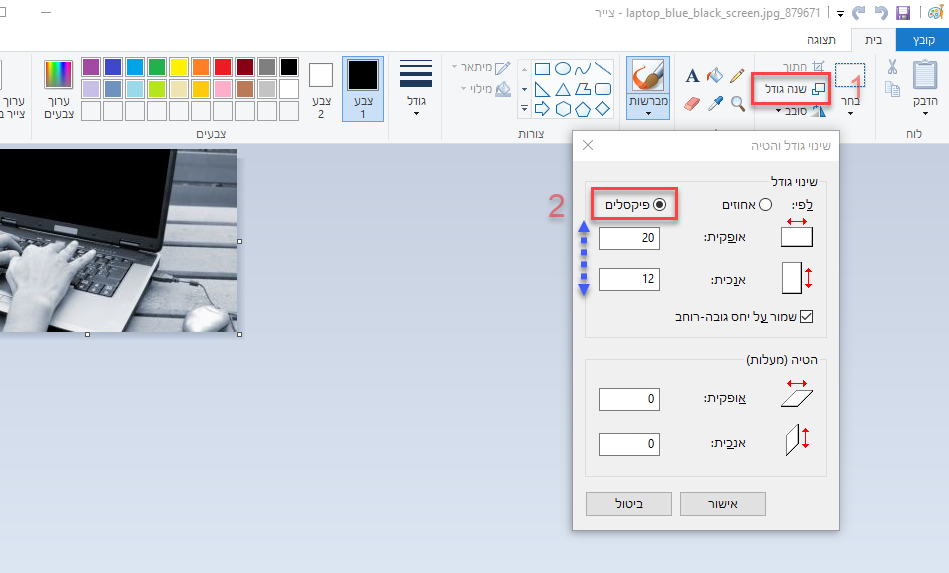
לבסוף נלחץ על קובץ > שמור בשם > תבניות אחרות, ונשנה את סיומת הקובץ ל-ico
זהו קובץ ה-ico מוכן עברו לשלב השני.
2) התקנתו על המדיה הנדרשת
צרו באמצעות מסמך טקסט קובץ ששמו יהיה בדיוק - Autorun.inf, בתוכו הכניסו את השורות הבאות כך:
[autorun]
icon=XXX.ico
כאשר xxx זה שם הקובץ של האיקון שיצרתם.
שמרו את קובץ ה-autorun ליד הסמליל שיצרתם (לפי סעיף 1) והעתיקו את שתיהם לאונקי או לדיסק שאתם רוצים ליצור לו את האייקון. וזהו, מדהים! האייקון מוכן.
נתקו את האונקי או הכרטיס זיכרון וחברו אותו מחדש, ותראו את האייקון האישי שלכם מתנוסס לתפארה.
בהצלחה! -
במדריך הזה אסביר בקצרה על אפשרות מעניינת ושימושית מאוד - יצירת סמל/אייקון או בעברית סמליל, לאונקי או דיסק כלשהוא שאתם מעוניינים לבחור לו סמל אישי שלכם שיצרתם בעצמכם, וכך תוכלו לזהות בקלות את האונקי שלכם מתוך מספר התקנים.
העיקרון בנוי על שני שלבים: 1) יצירת הסמל המתאים לכך; 2) התקנתו על המדיה הנדרשת
1) יצירת הסמל
ראשית עלינו ליצור קובץ שנועד לשם כך במערכות ההפעלה של Windows והסיומת שלו ico – קיצור של Icon. ניתן לעשות זאת בשתי דרכים, או בעזרת התוכנה המופלאה שכל כך התרגלנו אליה Format Factory שניתנת להורדה חופשית בקישור הזה,
ניכנס לתפריט תמונה, נבחר בקטגוריה -> ico ונעתיק לשם את קובץ התמונה שנרצה ליצור, אחר כך נדלג לסעיף 2.
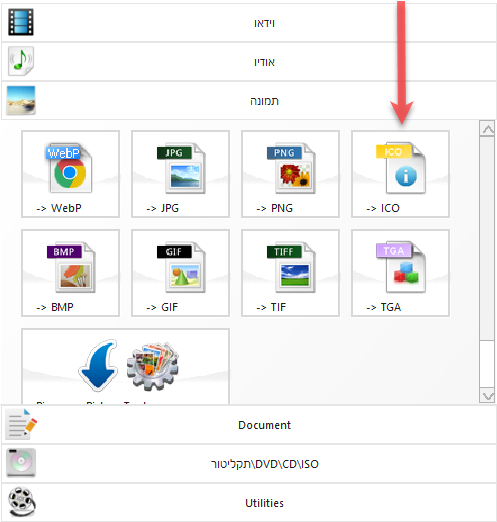
אפשרות שניה היא בצורה ידנית (מהנה יותר, כי נמאס שעובדים בשבילנו כל הזמן, למשל המדריך הזה שמישהו כתב אותו
 ...),
...),נפתח את קובץ התמונה באמצעות תוכנת צייר, נקטין את הגודל של התמונה ע"י שינוי גודל – פיקסלים לבין 25-10 פיקסלים, קטן לחלוטין כי על הקובץ להיות מקסימום בגודל 2KB.
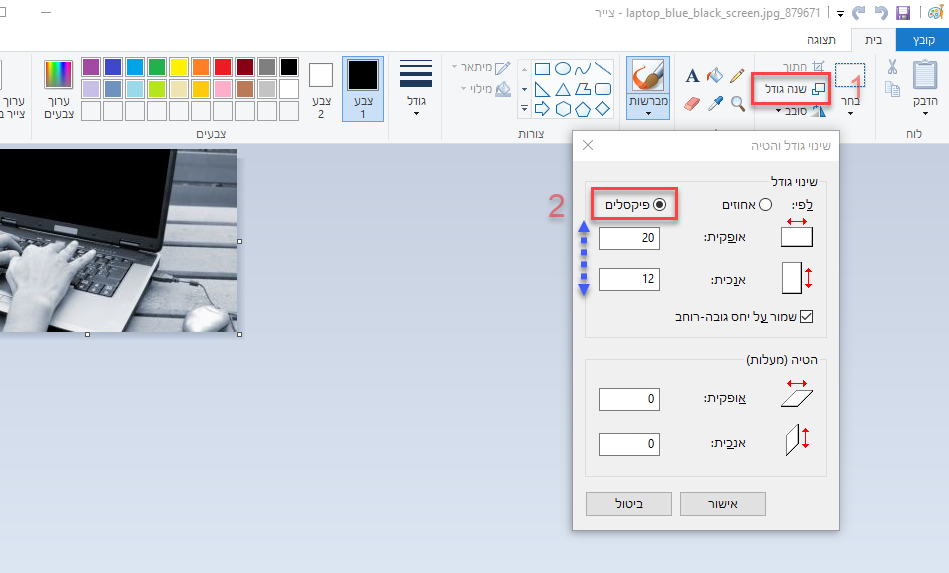
לבסוף נלחץ על קובץ > שמור בשם > תבניות אחרות, ונשנה את סיומת הקובץ ל-ico
זהו קובץ ה-ico מוכן עברו לשלב השני.
2) התקנתו על המדיה הנדרשת
צרו באמצעות מסמך טקסט קובץ ששמו יהיה בדיוק - Autorun.inf, בתוכו הכניסו את השורות הבאות כך:
[autorun]
icon=XXX.ico
כאשר xxx זה שם הקובץ של האיקון שיצרתם.
שמרו את קובץ ה-autorun ליד הסמליל שיצרתם (לפי סעיף 1) והעתיקו את שתיהם לאונקי או לדיסק שאתם רוצים ליצור לו את האייקון. וזהו, מדהים! האייקון מוכן.
נתקו את האונקי או הכרטיס זיכרון וחברו אותו מחדש, ותראו את האייקון האישי שלכם מתנוסס לתפארה.
בהצלחה!@ביוס מה אמורה להיות הסיומת של הקובץ מס' 2?
-
@ביוס מה אמורה להיות הסיומת של הקובץ מס' 2?
@מתחיל-מומחה אמר ביצירת סמליל לתיקייה או לכרטיס זיכרון:
@ביוס מה אמורה להיות הסיומת של הקובץ מס' 2?
תנסה INF
-
@מתחיל-מומחה אמר ביצירת סמליל לתיקייה או לכרטיס זיכרון:
@ביוס מה אמורה להיות הסיומת של הקובץ מס' 2?
תנסה INF
@אברך-מייבין לא עובד
-
@אברך-מייבין לא עובד
@מתחיל-מומחה אמר ביצירת סמליל לתיקייה או לכרטיס זיכרון:
@אברך-מייבין לא עובד
כן כבר בדקתי וראיתי. נראה מה @ביוס יכתוב.
-
@אברך-מייבין לא עובד
-
@מתחיל-מומחה אני מ-ת-נ-צ-ל
 טעיתי השם של הקובץ צריך להיות Autorun.inf, ולא UNF AUTORUN
טעיתי השם של הקובץ צריך להיות Autorun.inf, ולא UNF AUTORUN
תיקנתי את זה גם במדריך.
(וזה כולל הסיומת).
ובאמת זה לא משנה בכתב קטן או גדול (כמו שאולי חשבתם...) לרוב התוכנות של חלונות אין רגישות לשינוי התווים הזה.@ביוס שם התמונה הוא ככה: xxx.ico icon
או ככה: xxx.ico
וכן אותה שאלה בטקסט בקובץ.
כי ניסיתי אתמול כמה פעמים ולא הצלחתי -
@ביוס שם התמונה הוא ככה: xxx.ico icon
או ככה: xxx.ico
וכן אותה שאלה בטקסט בקובץ.
כי ניסיתי אתמול כמה פעמים ולא הצלחתי -
לא עובד
אולי תעלה אחד מוכן שיכלול גם תמונה וגם קובץ שממנו נלמד כולנו -
לא עובד
אולי תעלה אחד מוכן שיכלול גם תמונה וגם קובץ שממנו נלמד כולנו@מתחיל-מומחה שים לב! במה ניסית? בכרטיס/אונקי או בתיקיה, כי שים לב לעדכון במדריך - שיניתי את מה שכתבתי בהתחלה, שאפשר לעשות את זה גם על תיקיות.
והאמת שאפשר אבל אני לא יודע בדיוק מתי זה עובד, ואיך מחשיבים שהתיקיה כאילו תופעל מחדש (הפעלה של המחשב לא עוזרת לזה)
אך בכל מה שקשור למדריך זה מתייחס רק לכוננים נשלפים, ולא לתיקיות, אבל כפי מה שידוע לי בכוננים נשלפים זה אמור בוודאות לעבוד.
אבל בכל מקרה תן לי לעבוד על זה בעצמי (בעבר ניסיתי והצלחתי) ועדכון יבוא ב"ה בהמשך. -
לא עובד
אולי תעלה אחד מוכן שיכלול גם תמונה וגם קובץ שממנו נלמד כולנו@מתחיל-מומחה אמר ביצירת סמליל לתיקייה או לכרטיס זיכרון:
לא עובד
אולי תעלה אחד מוכן שיכלול גם תמונה וגם קובץ שממנו נלמד כולנו -
תוכנה לעריכת אייקונים בעברית (יש לי גירסה מתקדמת אבל באנגלית):
IcoFX_1.6.4_He_Setup.exeפרטים:
מדובר בתוכנה חינמית!!! תוכנה חופשית לגמרי לשימוש! והסיבה להדגשה הזו היא, שבמקרים רבים תוכנות חינמיות הן תוכנות לא ממש מפותחות, שהמפתחים שלהן הם סטודנטים למחשבים ועוד, או סתם אנשים משועממים...התוכנה הזו, למרות היותה תוכנה חינמית, היא ברמה שלא הייתה מביישת את התוכנות המקצועיות ביותר בתחום - בתחום האייקונים (סמלים)!
התוכנה מציעה אינספור פעולות לביצוע בכל הקשור לאייקונים של Windows ושל מקינטוש. ניתן לייבא לתוך התוכנה תמונה מכל סוג, אייקון או ספריית אייקונים, לערוך אותם בתוכנה בעזרת המון כלי עריכה ואפקטים מקצועיים שהתוכנה מאפשרת לבצע, ולאחר מכן ניתן לייצא את הקובץ לתמונה מכל סוג, לאייקון או לספריית אייקונים. ויש עוד המון אפשרויות ייבוא ושמירה! ולא לשכוח, שכל זה בעברית מלאה!!!
בנוסף, התוכנה מאפשרת לכם ללכוד תמונה מתוך מסך המחשב שלכם בגודל שתבחרו, והתמונה תתווסף לפרוייקט שלכם, שם תוכלו לערוך ולשמור אותה כפי יד הדמיון שלכם...
עוד אפשרות מעניינת: ראיתם תוכנה שמכילה אייקון נהדר ואתם רוצים "לאמץ" אותו? התוכנה מאפשרת לחלץ את קבצי האייקונים מתוך קובץ תוכנה! כל מה שאתם צריכים לעשות זה לבחור באפשרות ולנתב לקובץ הרצוי, או פשוט לגרור אותו לתוך חלון התוכנה, והתוכנה תציג לכם את כל האייקונים שהקובץ מכיל ותאפשר לכם לשמור אותם!
ואם אנחנו מדברים על קבצי תוכנה - בתוכנה יש גם עורך קבצי תוכנה, שבאמצעותו ניתן לשנות את סמל התוכנה של כל קובץ תוכנה שתרצו! רק היכנסו בתפריט כלים ל"עורך קבצי תוכנה", ושם תוכלו לשנות לקבצי התוכנה שלכם את הסמלים, או להוסיף להם סמלים חדשים.
למתקדמים - יש אפשרות לבצע תהליך אצווה, שבו אתם קובעים לתוכנה סוג של פעולה, והיא תעשה לכם את הפעולה על כל הקבצים שתבחרו - אוטומטית! לדוגמא, אתם יכולים לבחור 50 קבצי תמונה, והתוכנה תהפוך לכם את כולם לאייקונים לפי ההגדרות שהגדרתם, שזה כולל את מספר, סוג וגודל התמונות שיהיו בכל אייקון, ותשמור אותם בתיקיה שתבחרו!
ישנן עוד המון הגדרות תצוגה ואופטימיזציה של תמונה, שהמתקדמים יותר יהנו מאוד לטפל בהן... אז בכמה מילים: תוכנה חינמית ברמה של תוכנה מקצועית ביותר! אין שום סיבה שלא להשתמש בה!
-
אז בתוך הקובץ יש להזין:
[autorun]
icon=XXX.ico
וזה אכן עובד! -
אז בתוך הקובץ יש להזין:
[autorun]
icon=XXX.ico
וזה אכן עובד!@מתחיל-מומחה אמר ביצירת סמליל לתיקייה או לכרטיס זיכרון:
אז בתוך הקובץ יש להזין:
[autorun]
icon=XXX.icoאכן
-
אז בתוך הקובץ יש להזין:
[autorun]
icon=XXX.ico
וזה אכן עובד!@מתחיל-מומחה אמר ביצירת סמליל לתיקייה או לכרטיס זיכרון:
אז בתוך הקובץ יש להזין:
[autorun]
icon=XXX.icoכן בדיוק ככה!!!! זה הצירוף שאתה מעלה לי מהזיכרון.
-
@מתחיל-מומחה אמר ביצירת סמליל לתיקייה או לכרטיס זיכרון:
אז בתוך הקובץ יש להזין:
[autorun]
icon=XXX.icoכן בדיוק ככה!!!! זה הצירוף שאתה מעלה לי מהזיכרון.
@ביוס אז בבקשה תקן את המדריך....
בפעם הבאה אני יבדוק היטב את הפוסטים כי עכשיו אני קולט שנוצרה לי בעיה
ונקווה שאכן תקיים את ההבטחה...



נוסיף כאן מדריך קצר ליצירת אייקון אישי לתיקיה, שלא יוסר בהעברת התיקיה למיקום אחר, שאת זה משום מה שכח הכותב הנכבד להוסיף על אף שבכותרת הוא הבטיח לנו גם הדרכה לתיקיה....
יש להזין
[.ShellClassInfo] IconResource=aa.icoולשמור בשם
desktop.ini
ולצרף את הקובץ והאייקון באותה תיקיה.
aa.ico הוא שם התמונה, וכמובן שסיומת התמונה צריכה להיות ico . תוכלו להמיר כל תמונה לקובץ ico ע"י פורמט פקטורי.
מצו"ב קובץ דוגמא.rar
יש להגדיר הצגת קבצי מערכת בשביל שיראו את הקובץ הזה desktop.ini.
התיקיה עצמה גם צריכה להיות תיקית מערכת בשביל שזה יעבוד. בשביל שהתיקיה תהיה תיקית מערכת, יש ליצור אייקון לתיקיה דרך המאפיינים - האפשרות המובנית בוינדוס, ואחר כך תערכו את קובץ ה desktop.ini שכבר יופיע בתקייה לקוד שהובא למעלה.לא הולך לכם? לעיתים יש צורך בריענון או המתנה של זמן מה עד שהמחשב קולט את האייקון.
-
@ביוס אז בבקשה תקן את המדריך....
בפעם הבאה אני יבדוק היטב את הפוסטים כי עכשיו אני קולט שנוצרה לי בעיה
ונקווה שאכן תקיים את ההבטחה...



נוסיף כאן מדריך קצר ליצירת אייקון אישי לתיקיה, שלא יוסר בהעברת התיקיה למיקום אחר, שאת זה משום מה שכח הכותב הנכבד להוסיף על אף שבכותרת הוא הבטיח לנו גם הדרכה לתיקיה....
יש להזין
[.ShellClassInfo] IconResource=aa.icoולשמור בשם
desktop.ini
ולצרף את הקובץ והאייקון באותה תיקיה.
aa.ico הוא שם התמונה, וכמובן שסיומת התמונה צריכה להיות ico . תוכלו להמיר כל תמונה לקובץ ico ע"י פורמט פקטורי.
מצו"ב קובץ דוגמא.rar
יש להגדיר הצגת קבצי מערכת בשביל שיראו את הקובץ הזה desktop.ini.
התיקיה עצמה גם צריכה להיות תיקית מערכת בשביל שזה יעבוד. בשביל שהתיקיה תהיה תיקית מערכת, יש ליצור אייקון לתיקיה דרך המאפיינים - האפשרות המובנית בוינדוס, ואחר כך תערכו את קובץ ה desktop.ini שכבר יופיע בתקייה לקוד שהובא למעלה.לא הולך לכם? לעיתים יש צורך בריענון או המתנה של זמן מה עד שהמחשב קולט את האייקון.
-
תוכנה לעריכת אייקונים בעברית (יש לי גירסה מתקדמת אבל באנגלית):
IcoFX_1.6.4_He_Setup.exeפרטים:
מדובר בתוכנה חינמית!!! תוכנה חופשית לגמרי לשימוש! והסיבה להדגשה הזו היא, שבמקרים רבים תוכנות חינמיות הן תוכנות לא ממש מפותחות, שהמפתחים שלהן הם סטודנטים למחשבים ועוד, או סתם אנשים משועממים...התוכנה הזו, למרות היותה תוכנה חינמית, היא ברמה שלא הייתה מביישת את התוכנות המקצועיות ביותר בתחום - בתחום האייקונים (סמלים)!
התוכנה מציעה אינספור פעולות לביצוע בכל הקשור לאייקונים של Windows ושל מקינטוש. ניתן לייבא לתוך התוכנה תמונה מכל סוג, אייקון או ספריית אייקונים, לערוך אותם בתוכנה בעזרת המון כלי עריכה ואפקטים מקצועיים שהתוכנה מאפשרת לבצע, ולאחר מכן ניתן לייצא את הקובץ לתמונה מכל סוג, לאייקון או לספריית אייקונים. ויש עוד המון אפשרויות ייבוא ושמירה! ולא לשכוח, שכל זה בעברית מלאה!!!
בנוסף, התוכנה מאפשרת לכם ללכוד תמונה מתוך מסך המחשב שלכם בגודל שתבחרו, והתמונה תתווסף לפרוייקט שלכם, שם תוכלו לערוך ולשמור אותה כפי יד הדמיון שלכם...
עוד אפשרות מעניינת: ראיתם תוכנה שמכילה אייקון נהדר ואתם רוצים "לאמץ" אותו? התוכנה מאפשרת לחלץ את קבצי האייקונים מתוך קובץ תוכנה! כל מה שאתם צריכים לעשות זה לבחור באפשרות ולנתב לקובץ הרצוי, או פשוט לגרור אותו לתוך חלון התוכנה, והתוכנה תציג לכם את כל האייקונים שהקובץ מכיל ותאפשר לכם לשמור אותם!
ואם אנחנו מדברים על קבצי תוכנה - בתוכנה יש גם עורך קבצי תוכנה, שבאמצעותו ניתן לשנות את סמל התוכנה של כל קובץ תוכנה שתרצו! רק היכנסו בתפריט כלים ל"עורך קבצי תוכנה", ושם תוכלו לשנות לקבצי התוכנה שלכם את הסמלים, או להוסיף להם סמלים חדשים.
למתקדמים - יש אפשרות לבצע תהליך אצווה, שבו אתם קובעים לתוכנה סוג של פעולה, והיא תעשה לכם את הפעולה על כל הקבצים שתבחרו - אוטומטית! לדוגמא, אתם יכולים לבחור 50 קבצי תמונה, והתוכנה תהפוך לכם את כולם לאייקונים לפי ההגדרות שהגדרתם, שזה כולל את מספר, סוג וגודל התמונות שיהיו בכל אייקון, ותשמור אותם בתיקיה שתבחרו!
ישנן עוד המון הגדרות תצוגה ואופטימיזציה של תמונה, שהמתקדמים יותר יהנו מאוד לטפל בהן... אז בכמה מילים: תוכנה חינמית ברמה של תוכנה מקצועית ביותר! אין שום סיבה שלא להשתמש בה!
@יוסי-מחשבים יפה על התוכנה, אבל היא קצת מסובכת לשימוש (לדעתי). ניסיתי בעבר להשתמש בה אבל ברוב התוכנות והאייקונים היא לא נתנה לי לערוך ולעשות משהו. יתכן (למרות שלא נראה לי) שלא השתמשתי נכון, אבל עובדה שבמקרים בודדים הצלחתי להשתמש בה מעלה ספק בנוגע ליכולותיה.
וסתם ככה בלי להלעיז אני שונא את התרגומים של EHS האלה (חוץ מהפרסומת החופרת והקצת מכוערת...) -
@יוסי-מחשבים יפה על התוכנה, אבל היא קצת מסובכת לשימוש (לדעתי). ניסיתי בעבר להשתמש בה אבל ברוב התוכנות והאייקונים היא לא נתנה לי לערוך ולעשות משהו. יתכן (למרות שלא נראה לי) שלא השתמשתי נכון, אבל עובדה שבמקרים בודדים הצלחתי להשתמש בה מעלה ספק בנוגע ליכולותיה.
וסתם ככה בלי להלעיז אני שונא את התרגומים של EHS האלה (חוץ מהפרסומת החופרת והקצת מכוערת...)@ביוס אמר ביצירת סמליל לתיקייה או לכרטיס זיכרון:
@יוסי-מחשבים יפה על התוכנה, אבל היא קצת מסובכת לשימוש (לדעתי). ניסיתי בעבר להשתמש בה אבל ברוב התוכנות והאייקונים היא לא נתנה לי לערוך ולעשות משהו. יתכן (למרות שלא נראה לי) שלא השתמשתי נכון, אבל עובדה שבמקרים בודדים הצלחתי להשתמש בה מעלה ספק בנוגע ליכולותיה.
וסתם ככה בלי להלעיז אני שונא את התרגומים של EHS האלה (חוץ מהפרסומת החופרת והקצת מכוערת...)א. אני לא בדיוק יודע למה כוונתך כי לי היא עובדת פיקס
ב. למה אתה שונא את התרגום? (הוא מזמן כבר הפסיק לתרגם כך שזה לא משנה), את הפרסומת אפשר למחוק. -
@ביוס אמר ביצירת סמליל לתיקייה או לכרטיס זיכרון:
@יוסי-מחשבים יפה על התוכנה, אבל היא קצת מסובכת לשימוש (לדעתי). ניסיתי בעבר להשתמש בה אבל ברוב התוכנות והאייקונים היא לא נתנה לי לערוך ולעשות משהו. יתכן (למרות שלא נראה לי) שלא השתמשתי נכון, אבל עובדה שבמקרים בודדים הצלחתי להשתמש בה מעלה ספק בנוגע ליכולותיה.
וסתם ככה בלי להלעיז אני שונא את התרגומים של EHS האלה (חוץ מהפרסומת החופרת והקצת מכוערת...)א. אני לא בדיוק יודע למה כוונתך כי לי היא עובדת פיקס
ב. למה אתה שונא את התרגום? (הוא מזמן כבר הפסיק לתרגם כך שזה לא משנה), את הפרסומת אפשר למחוק.@יוסי-מחשבים אמר ביצירת סמליל לתיקייה או לכרטיס זיכרון:
א. אני לא בדיוק יודע למה כוונתך כי לי היא עובדת פיקס
מה זאת אומרת - אני מסביר לך שניסיתי וכמעט תמיד לא הצלחתי (לעומת מקרים אחרים בודדים שהצלחתי)
אמרת גם
את הפרסומת אפשר למחוק.
איך בדיוק (נראה לי שהיא רצה יחד עם התוכנה, כי הסרה ספיציפית שלה גוררת איתה את הסרת כל התוכנה



